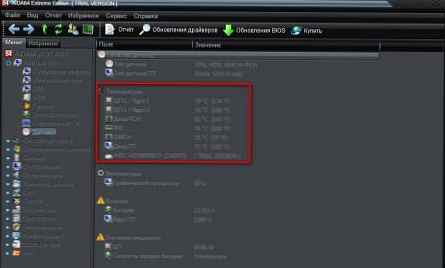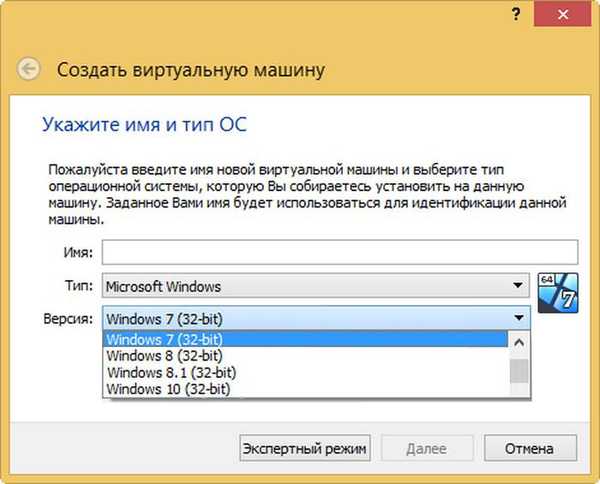
Proč je nainstalován na 64bitovém systému Windows VirtualBox neumožňuje vytváření 64bitových virtuálních počítačů
Selhání nebo zakázání virtualizace hardwaru
Ahoj přátelé! Hypervisor Oracle VirtualBox, který je nainstalován na 64bitovém systému Windows, vám umožňuje vytvářet 32bitové i 64bitové virtuální počítače, ale v určitém okamžiku může program přestat zobrazovat položky odpovědné za vytváření 64bitových virtuálních systémů. Podobný problém je často pozorován po náhlém výpadku napájení počítače a může to být také způsobeno nesprávným nastavením některých součástí.
Pokud se problém objevil po náhlém výpadku napájení, příčinou problému je pravděpodobně buď dočasné selhání v nastavení virtualizace, nebo jeho vypnutí na úrovni BIOS. Ve většině případů je možné tento problém vyřešit jednoduše restartováním počítače, pokud se možnosti Virtual 64-bitových virtuálních systémů neobjeví a po restartu je třeba přejít do BIOSu a zjistit, zda je tam zakázána virtualizace hardwaru.
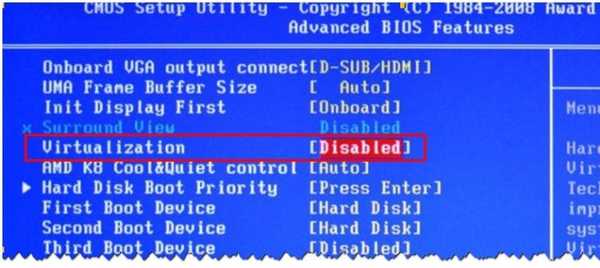
Zakázat Hyper-V
Windows má svůj vlastní hypervisor Microsoft Hyper-V, ale ve výchozím nastavení je zakázán. Pokud to povolíte, VirtualBox nebude fungovat správně, protože tyto dva softwarové produkty jsou ve vzájemném konfliktu. Kontrola, zda je v systému povolena funkce Hyper-V, je velmi jednoduchá. Otevřete modul snap-in Součásti systému Windows pomocí příkazu optionalfeatures a zkontrolujte, zda jsou zaškrtnuta políčka Hyper-V Platform a Hyper-V Controls. Pokud ano, nezapomeňte je odstranit, uložte nastavení a restartujte počítač.
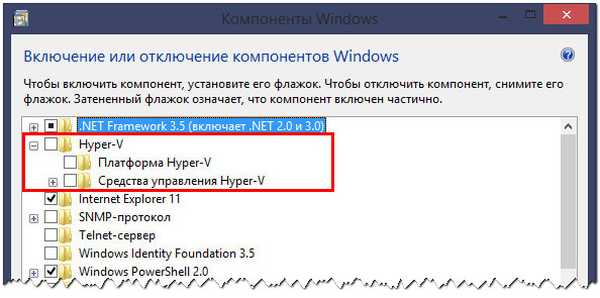
Zakázat ochranu zařízení
V podnikových verzích systému Windows 10 může být problém způsoben provozem Device Guard - speciální technologie, která vám umožní spouštět pouze aplikace, které splňují určité bezpečnostní požadavky. Na počítačích Dell může být tato možnost ve výchozím nastavení povolena. Odpojte jej a zkontrolujte fungování VirtualBoxu. Po otevření editoru zásad pro místní skupiny pomocí příkazu gpedit.msc přejděte na Konfigurace počítače → Šablony pro správu → Systém → Ochrana zařízení, na pravé straně poklepejte na zásadu „Povolit virtualizaci založenou na zabezpečení“ a nastavte ji na „Zakázáno“.
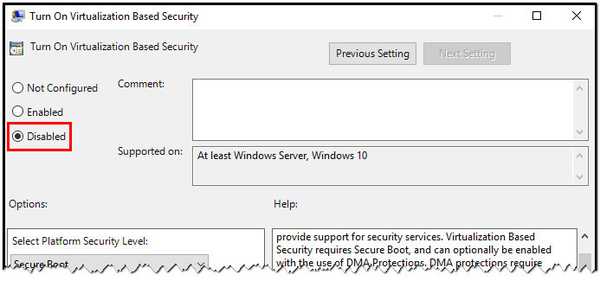
Zakázat izolaci jádra
Pro zajištění vyšší bezpečnosti v systému Windows byla vyvinuta speciální technologie izolace jádra, která umožňuje spouštět procesy v chráněném paměťovém prostoru. Aktivní izolace jádra může úzce souviset s virtualizací a může vést ke konfliktům a poruchám hypervizorů třetích stran. Zkuste to deaktivovat. Chcete-li to provést, v klíči registru HKLM / SYSTEM / CurrentControlSet / Control / DeviceGuard / Scénáře / HypervisorEnforcedCodeIntegrity nastavte parametr Enabled na 0.
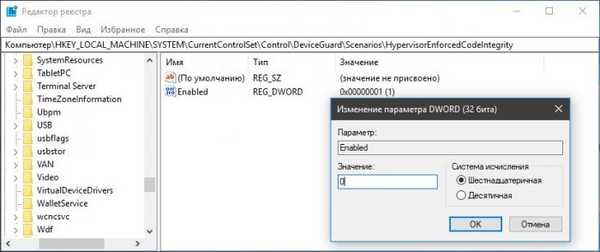
Odstraňte další hypervizory třetích stran
Konečně konflikt mezi VirtualBoxem a jinými hypervizory třetích stran, pokud je nainstalován v počítači, může být zdrojem problému. Pravděpodobnost takového scénáře je malá, ale aby nedošlo k mučení pochybnostmi, vyplatí se jej vyloučit.
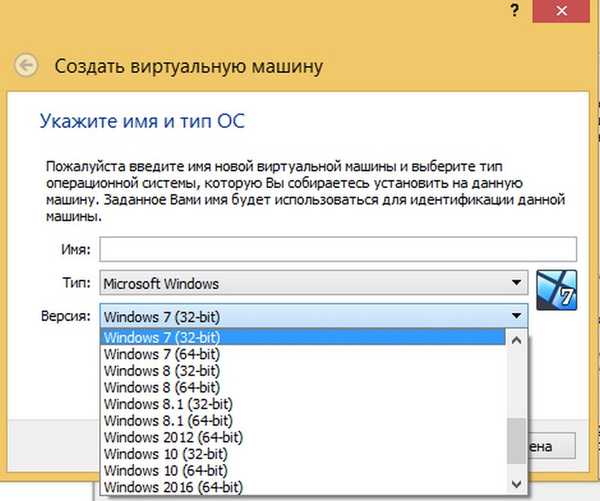
Štítky článku: Virtuální stroje